Desative o utilitário Driver Verifier, pois ele pode tornar seu PC instável
- O afd.sys é um erro BSoD que o impede de acessar sua conexão com a Internet e pode ser necessário reinstalar os drivers de rede.
- Para uma resolução mais perfeita e sem esforço, o uso do software BSoD deve vir em primeiro lugar na solução de problemas.
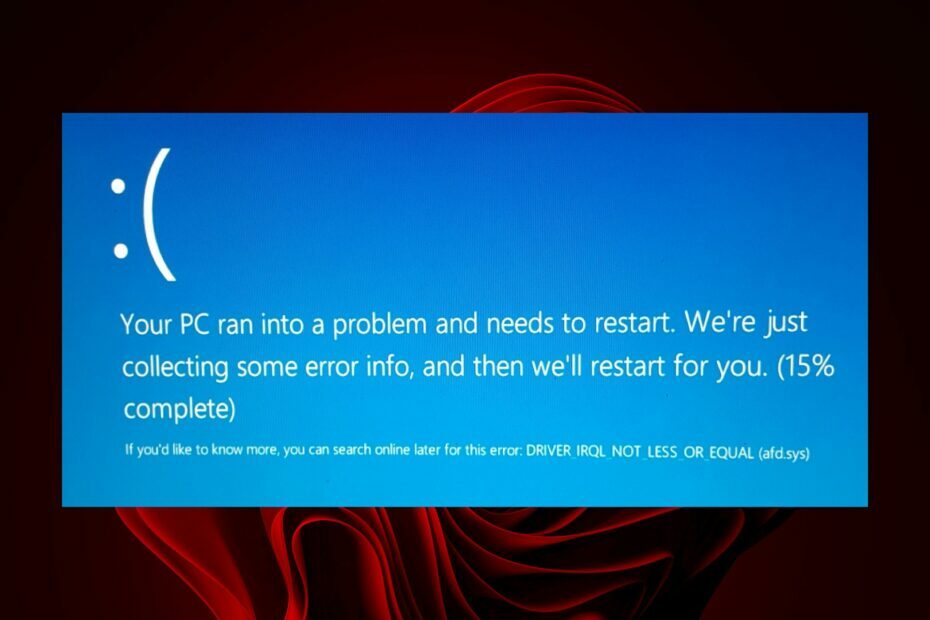
xINSTALE CLICANDO NO ARQUIVO PARA DOWNLOAD
Fortect é uma ferramenta que verifica seu sistema operacional Windows em busca de arquivos de sistema ruins ou corrompidos. Uma vez encontrado, ele pode substituir essas versões por uma nova de seu repositório com arquivos originais do sistema Windows. Assim, ele restaurará seu sistema para um estado totalmente funcional. Aqui está como fazer isso em 3 etapas fáceis:
- Baixe e instale o Fortec no seu PC.
- Inicie a ferramenta e Iniciar digitalização para encontrar arquivos quebrados que estão causando os problemas.
- Clique com o botão direito em Iniciar reparo para corrigir problemas que afetam a segurança e o desempenho do seu computador.
- Fortec foi baixado por 0 leitores deste mês.
Erros de tela azul são uma ameaça e pior se você não sabe o que está causando isso. Felizmente, a maioria deles segue uma regra geral, e atualizar seus drivers geralmente resolve o problema. O afd.sys é um desses erros que afeta sua conexão de rede.
Você não conseguirá usar a Internet até corrigir esse problema. Com isso, aqui estão algumas soluções que foram votadas pela maioria dos usuários ao tentar resolver esse erro.
O que é AFD no Windows?
O driver AFD Ancillary Function é um driver de dispositivo de modo kernel no sistema operacional Windows. Ele permite que sistemas de arquivos se comuniquem com adaptadores de rede uniformemente.
Dito isto, se você identificar o erro BSoD do afd.sys, saberá automaticamente que ele está relacionado à sua rede. Você não poderá se conectar a nenhuma rede quando encontrar esse erro.
Se você está se perguntando por que está recebendo esse erro, abaixo estão alguns motivos possíveis:
- Novo hardware – Se você instalou recentemente um novo hardware, como um processador não suportado no seu PC, pode ser incompatível com o seu sistema, daí o erro BSoD.
- SO desatualizado – Sua versão do Windows desempenha um papel importante, pois requer os drivers mais recentes para compatibilidade. Se houver uma incompatibilidade, os drivers não poderão se comunicar com seu sistema operacional.
- Drivers corrompidos – A maioria dos erros BSoD são causados por drivers corrompidos, por isso vale a pena verificar se você atualizou seus drivers.
- conflito de software – Esta é provavelmente uma das principais causas, já que muitos usuários relataram o erro afd.sys após a instalação de um jogo.
Como corrijo o erro BSoD do Afd.sys?
Antes de qualquer solução de problemas avançada, tente estes:
- Desinstale todos os programas instalados recentemente que pode estar causando o conflito.
- Atualize seu BIOS.
1. Verifique se há atualizações do Windows
- Acerte o Menu Iniciar ícone e clique em Configurações.

- Selecione atualização do Windows e clique em Verifique se há atualizações.

- Baixe e instale, se disponível.
2. Execute as varreduras DISM e SFC
- Acerte o janelas Tipo de chave cmd na barra de pesquisa e clique em Executar como administrador.

- Digite os seguintes comandos e pressione Digitar depois de cada um:
DISM.exe /Online /Cleanup-Image /Restorehealthsfc /scannow - Reinicie o seu PC.
Se esse processo parece muito complicado e você está procurando uma solução que faça isso por você, existe uma escolha perfeita para a tarefa.
A ferramenta abaixo pode diagnosticar com sucesso os códigos de parada do Windows e arquivos de sistema quebrados, reparando-os imediatamente.
⇒ Obter Forte
3. Executar uma verificação de vírus
- aperte o Menu Iniciar, procurar Segurança do Windows e clique Abrir.

- Selecione Proteção contra vírus e ameaças.

- Em seguida, pressione Escaneamento rápido sob ameaças atuais.

- Se você não encontrar nenhuma ameaça, execute uma verificação completa clicando em Opções de digitalização logo abaixo Escaneamento rápido.

- Clique em Verificação completa para executar uma varredura profunda do seu PC.

- Aguarde o processo terminar e reinicie o sistema.
- 0x00000b11: Como corrigir este erro no Windows 10 e 11
- Tela preta do laptop Lenovo: como corrigi-lo em 5 etapas
- Ndis.sys BSoD: como corrigi-lo no Windows 11 e 10
4. Atualize seus drivers de rede
- Clique no Procurar ícone, digite Gerenciador de Dispositivos na barra de pesquisa e clique em Abrir.

- Navegue até o seu Adaptador de rede, clique com o botão direito do mouse e selecione Atualizar driver.

- Selecione Pesquise automaticamente por drivers atualizados.
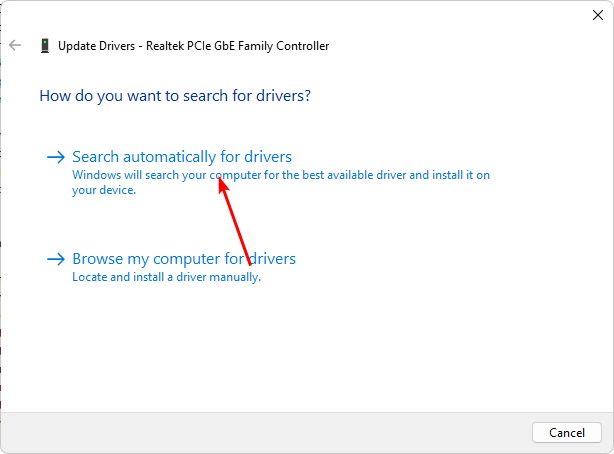
Você deve optar por uma ferramenta de atualização de driver para um método mais rápido e preciso. Com este utilitário, você pode atualizar todos os drivers com um clique.
DriverFix é um programa de software que verifica seu sistema operacional Windows em busca de drivers de dispositivo desatualizados, corrompidos ou ausentes e os atualiza automaticamente para a versão mais recente e compatível.
5. Reinstale o driver de rede
- Clique no Procurar ícone, digite Gerenciador de Dispositivos na barra de pesquisa e clique em Abrir.

- Navegar para Adaptador de rede, clique com o botão direito do mouse em seu cartão e selecione Desinstalar dispositivo.

- confirme Desinstalar no próximo prompt.
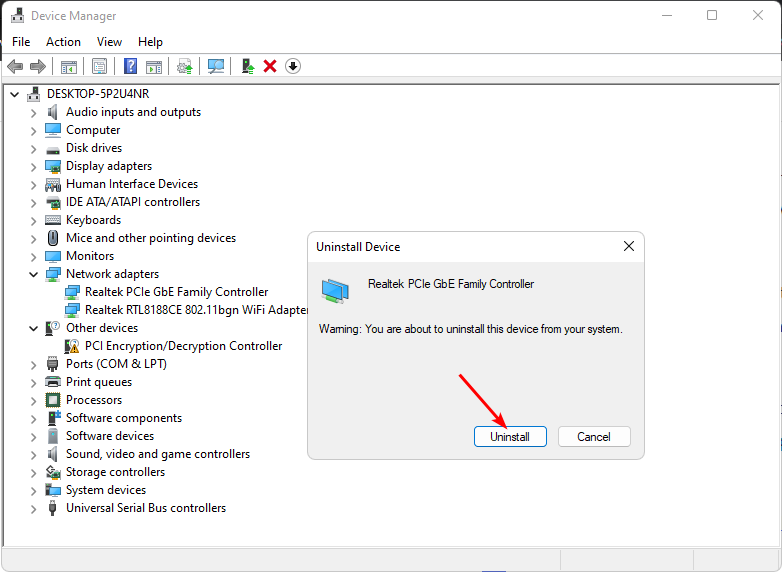
- Reinicie o seu PC para drivers recém-instalados.
6. Reverter para um driver de rede anterior
- Clique no Procurar ícone, digite Gerenciador de Dispositivos na barra de pesquisa e clique em Abrir.

- Navegar para Adaptador de rede para expandir, clique com o botão direito do mouse em sua placa de rede e selecione Propriedades.

- Clique no Motorista guia e selecione Reverter driver.

- Selecione um motivo para reverter no próximo prompt e clique em Sim.
- Reinicie o seu PC e os drivers instalados anteriormente para o seu dispositivo serão carregados.
7. Desligue o verificador de driver
- Acerte o janelas Tipo de chave cmd na barra de pesquisa e clique em Executar como administrador.

- Digite o seguinte comando e pressione Digitar:
verificador / reset - Reinicie o seu PC.
Driver Verifier pode ajudá-lo a solucionar problemas como o erro BSoD afd.sys. Se você tiver problemas com hardware ou um aplicativo que acha que pode estar relacionado a uma alteração recente de driver, use o Verificador de driver para testar sua teoria.
Este utilitário é perfeito para erros de BSoD, pois funciona melhor quando ocorre uma falha e pode isolar os drivers responsáveis. No entanto, você precisa ter cuidado com esta ferramenta, pois ela pode tornar seu sistema instável ou impedi-lo de funcionar corretamente.
Se você deseja manter este utilitário, criar um ponto de restauração e faça backup de todos os seus arquivos. Além disso, não o execute em Modo de segurança, pois esse ambiente não carrega todos os drivers, impossibilitando a identificação do driver problemático.
Isso nos leva ao fim deste artigo, mas confira outros erros relacionados, como o Erro RNDISMP6.SYS que também é um erro BSoD relacionado à rede.
Também sugerimos que você se familiarize com Fixadores BSoD pois eles farão o processo de reparo sem esforço.
Sinta-se à vontade para compartilhar quaisquer outras soluções ausentes em nossa lista que possam ter ajudado você a resolver esse erro.
Ainda está com problemas?
PATROCINADAS
Se as sugestões acima não resolverem seu problema, seu computador pode ter problemas mais graves no Windows. Sugerimos escolher uma solução completa como proteger resolver problemas com eficiência. Após a instalação, basta clicar no botão Ver&Corrigir botão e, em seguida, pressione Iniciar reparo.


